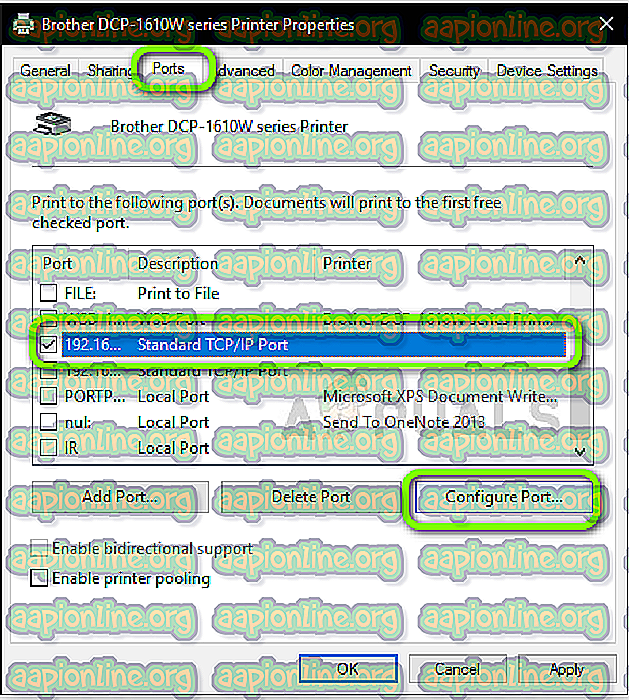Pataisymas: „Brother“ spausdintuvas veikia neprisijungęs
„Brother“ spausdintuvai pramonėje yra gerai žinomi kaip tiekiantys ekonomiškus spausdintuvus nepakenkiant spausdinimo kokybei. „Brother“ yra vienas iš tiesioginių konkurentų „HP“ ir „Canon“ spausdintuvams, kurie ten laikomi geriausiais.

Neseniai keli vartotojai skundėsi, kad dažnai mato, kad spausdintuvas automatiškai arba po tam tikro nenaudojimo laiko, kuris gali trukti nuo 10 iki 30 minučių, atsijungia nuo interneto. Ši problema gali tapti labai problematiška, nes vartotojai negalės spausdinti puslapių, nes pats spausdintuvas bus nurodytas neprisijungęs, o dokumentai bus pridedami prie eilės tik tada, kai bus nukreipta spausdinti.
Dėl ko „Brother Printer“ atsijungia?
Yra keletas skirtingų priežasčių, dėl kurių kaskart galite pamatyti „Brother“ spausdintuvą įjungtą neprisijungus. Kai kurios iš priežasčių, kodėl jūsų „Brother“ spausdintuvas laikinai veikia neprisijungęs, yra, bet tuo neapsiribojant:
- Statinis IP: prievadas, kurį priskiriate spausdintuvui, nėra statinis. Dinaminio prievado atveju IP gali pasikeisti, o tai gali neatitikti jūsų kompiuteryje saugomos informacijos.
- Antivirusinė programinė įranga: Žinoma, kad antivirusinė programinė įranga gali sukelti problemų su spausdintuvu, kai jie blokuoja jo veiksmus dėl klaidingo teiginio.
- Vairuotojo problemos: Vairuotojas, įdiegtas prieš jūsų „Brother“ spausdintuvą, gali netinkamai veikti ir dėl to spausdintuvas vėl ir vėl gali išeiti iš darbo.
- Naudoti spausdintuvą neprisijungus: „ Windows“ turi funkciją, leidžiančią spausdintuvą naudoti neprisijungus. Jei pasirenkama ši parinktis, jis gali priimti spausdintuvą neprisijungęs ir pradėti spausdinti dokumentus eilėje, o ne spausdinti.
Prieš pereidami prie sprendimo, įsitikinkite, kad esate prisijungę kaip savo paskyros administratorius ir ar tinkamai nustatytos tinklo galimybės, per kurias jungiate spausdintuvą su kompiuteriu.
1 sprendimas: Išjunkite užkardas / antivirusinę programinę įrangą
Žinoma, kad antivirusinė programinė įranga ir užkardos sukelia problemų, kai jie pateikia melagingus teiginius apie jau patikrintus veiksmus ir visiškai nekelia jokios grėsmės. Tokiu atveju galite laikinai išjungti visą antivirusinę ir ugniasienės programinę įrangą ir patikrinti, ar problema nėra pašalinta.
Viena konkreti programa, kuri, kaip žinoma, sukėlė problemų, yra „ BitDefender“ . Nepaisant to, turėtumėte pabandyti išjungti visas šias programas ir išsiaiškinti, ar tai nepadeda. Galite patikrinti mūsų straipsnį apie tai, kaip išjungti antivirusinę. Kai esate visiškai tikri, kad užkarda / antivirusinė programa yra sustabdyta, galite toliau spausdinti dokumentus ir sužinoti, ar tai išsprendė problemą.
2 sprendimas: išjungti SNMP įgalinta
Paprastas tinklo valdymo protokolas (SNMP) yra žinomas tinklo valdymo protokolas, naudojamas rinkti informaciją ir konfigūruoti tinklo įrenginius, kuriuose yra spausdintuvai, serveriai, šakotuvai ir pan. Šis protokolas, kaip žinoma, gali sukelti problemų su „Brother“ spausdintuvais ir gali sukelti jo atsijungimą. . Konfigūruosime jūsų prievado nustatymus ir išsiaiškinsime, ar galime tai pašalinti.
- Paspauskite „Windows + R“, dialogo lange įveskite „ control “ ir paspauskite „Enter“.
- Valdymo skydelyje pasirinkite parinktį Peržiūrėti įrenginius ir spausdintuvus, esančius apačioje Aparatūra ir garsas .

- Čia bus pateiktas jūsų spausdintuvo sąrašas. Dešiniuoju pelės mygtuku spustelėkite jį ir pasirinkite Spausdintuvo ypatybės.

- Dabar suraskite prievadą, prie kurio šiuo metu prijungtas spausdintuvas. Pasirinkite jį ir spustelėkite Konfigūruoti prievadą .
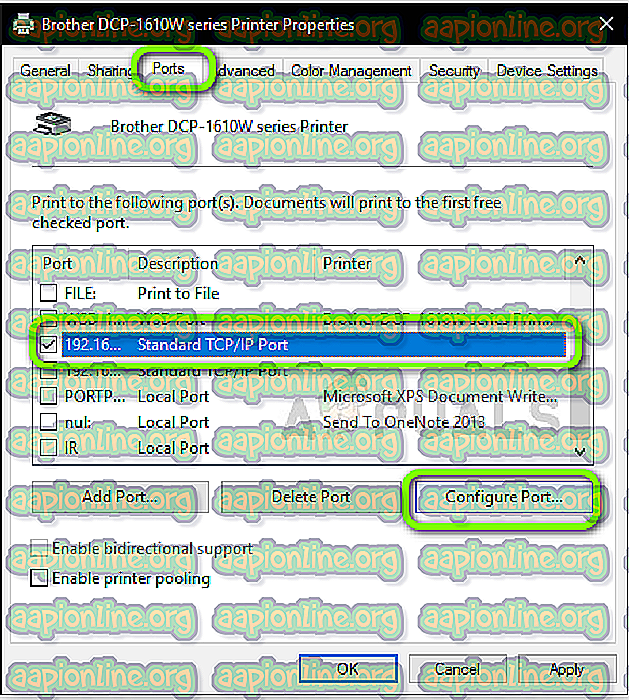
- Įėję į uosto konfigūravimo parametrus, panaikinkite žymės parinktį SNMP Status Enabled . Išsaugokite pakeitimus ir išeikite.

- Dabar pabandykite naudoti spausdintuvą ir patikrinkite, ar problema išspręsta.
3 sprendimas: Patikrinkite IP tipą ir jo galiojimą
Jei abu minėti metodai neveikia, turite įsitikinti, kad spausdintuvo naudojamas IP adresas neturi dinaminio IP adreso. Jei tai yra dinaminis IP, spausdintuvas automatiškai pakeis savo IP adresą, kai maršrutizatorius pasibaigs IP nuomos sutarčiai. Patikrinę galiojimą, turime įsitikinti, kad naudojamas IP adresas yra unikalus ir toks pat, kaip ir jūsų kompiuteryje.
- Eikite į spausdintuvo ypatybes ir, kaip padaryta ankstesniame sprendime, spustelėkite skirtuką Uostai .
- Čia reikia pasirinkti statinį IP, kurį gali naudoti jūsų spausdintuvas. Atkreipkite dėmesį, kad tai yra labai svarbus žingsnis.

- Pasirinkę teisingą prievadą, spustelėkite Konfigūruoti prievadą .
- Dabar patikrinkite prievado pavadinimą ir adresą. Įsitikinkite, kad jie atitinka sistemą, kurią šiuo metu naudojate.

- Išsaugokite pakeitimus ir išeikite. Dabar patikrinkite, ar problema išspręsta.
Taip pat rinkdamiesi prievadą įsitikinkite, kad nepasirinktas WSD prievadas. Žinoma, kad dėl to gali kilti problemų dėl spausdintuvo.

4 sprendimas: Išjungti spausdinimą neprisijungus
„Windows 10“ turi funkciją, kur galite atspausdinti dokumentą neprisijungę. Tai leidžia vartotojams sukrauti savo dokumentus spausdinimo eilėje ir spausdinti vėliau, kai spausdintuvas vėl prijungiamas. Žinoma, kad ši savybė sukelia problemų. Mes tai išjungsime ir patikrinsime, ar tai pašalina mūsų klaidą.
- Eikite į spausdintuvo ypatybes, kaip padaryta pirmame sprendime.
- Dešiniuoju pelės mygtuku spustelėkite spausdintuvą ir pasirinkite Žiūrėti, kas spausdinama.

- Dabar spustelėkite Spausdintuvas ir panaikinkite žymėjimą prie parinkties Naudoti spausdintuvą neprisijungus .

- Išsaugokite pakeitimus ir išeikite. Dabar patikrinkite, ar problema išspręsta.
5 sprendimas: Iš naujo įdiekite „Brother“ tvarkykles
Jei visi aukščiau išvardyti metodai neveikia, galime pabandyti iš naujo įdiegti spausdintuvo tvarkykles iš įrenginių tvarkyklės. Yra daug atvejų, kai dėl sugadintų ar pasenusių tvarkyklių spausdintuvas negali tinkamai prisijungti prie tinklo ir retkarčiais gali atsijungti.
- Paspauskite „Windows + R“, dialogo lange įveskite „ devmgmt.msc “ ir paspauskite „Enter“.
- Įėję į įrenginių tvarkytuvę, išplėskite vaizdinių įrenginių kategoriją, suraskite spausdintuvą, dešiniuoju pelės mygtuku spustelėkite jį ir pasirinkite Pašalinti įrenginį .

- Kai būsite paraginti, taip pat pasirinkite parinktį Ištrinti tvarkykles . Dabar išimkite spausdintuvo energiją ir paleiskite maršrutizatorių ir kompiuterį iš naujo. Dabar pabandykite susisiekti su spausdintuvu nuo nulio ir patikrinkite, ar problema išspręsta.
Pastaba: jei spausdintuvas vis tiek atsijungia, būtinai pažvelkite į oficialią „Microsoft“ karštąją pataisą, nukreiptą į problemą, taip pat šį vadovą, kuriame aptariama ši problema apskritai.